Робота роботою, а бекап за розкладом
- Головна
- Блог
- Інструкції
- Робота роботою, а бекап за розкладом
«Не хочеш FuckUp — роби Backup», — стверджує старовинна офісна мудрість. І справді, навіть технарі з мінімальним стажем знають: ніщо так не підвищує впевненість у завтрашньому дні, як вчасно зроблений бекап. Нещодавно ми вже писали про те, як налаштувати та протестувати хмарне сховище TuchaBackup, а сьогодні розповімо, як зробити резервне копіювання ще зручнішим і ефективнішим. Найчастіше ми рекомендуємо своїм клієнтам використовувати для цього інструмент Cobian Backup/Reflector.
Отже, інструмент:
- безкоштовний;
- багатомовний (включно з українською мовою);
- з простим інтуїтивним інтерфейсом;
- реалізований тільки для ОС Windows.
Переходимо до покрокового встановлення та налаштування Cobian Backup/Reflector.
Встановлення
1. Скачайте дистрибутив із програмою та запустіть його.
2. Виберіть мову та натисніть Далі.
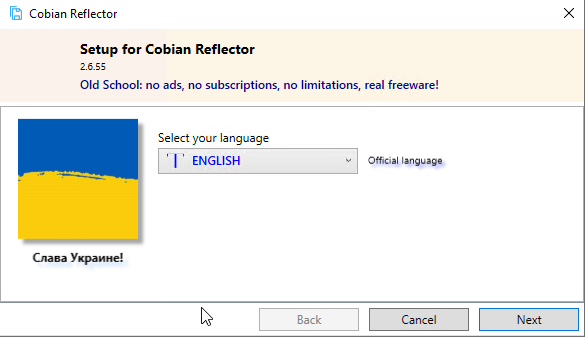
3. Пройдіть ще декілька «буденних» Далі з ліцензійними умовами та вибором папки призначення.
4. Потім цікавіше — система попросить вибрати тип встановлення.
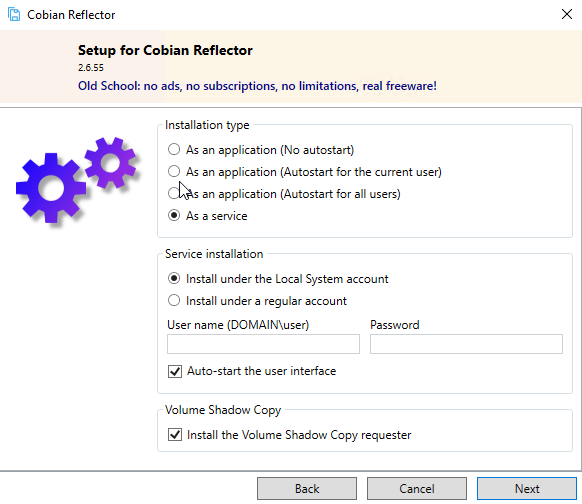
Краще встановлювати застосунок в режимі служби. В такому разі програма зможе працювати у фоновому режимі та самостійно, без участі користувача виконувати заплановані задачі.
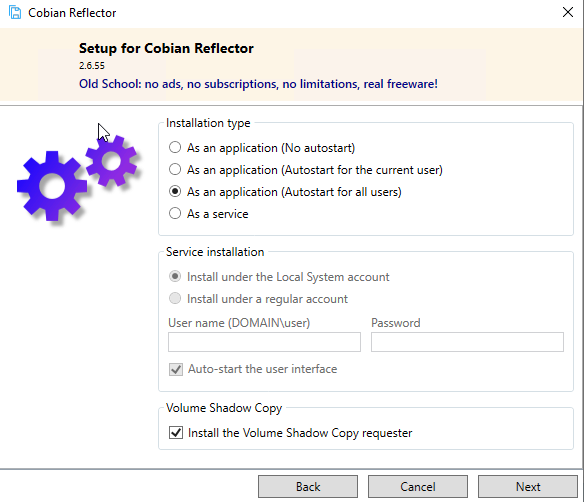
5. Ось і все, дочекайтеся закінчення встановлення та натисніть Готово.
Основні налаштування
Тепер можна дати програмі перше завдання — наприклад, у певний час регулярно виконувати автоматичне копіювання даних.
1. Запустіть Cobian Backup/Reflector і натисніть + у верхньому меню.
2. Перейдіть у Загальні. Дайте назву новому завданню, наприклад, «Бекап 21:30» або іншу зрозумілу вам, потім розставте галочки в потрібних місцях.
- Виконувати завдання — якщо потім у налаштуваннях зняти цю позначку, виконання завдання буде призупинено.
- Копіювати підкаталоги — папки копіюватимуться у сховище з усіма вкладеними папками.
- Робити окремі копії з тимчасовими позначками — допоможе надалі відрізняти копії одна від одної за часом створення.
- Використовувати архівний атрибут — обов'язково ввімкніть цю опцію, якщо хочете щоразу доповнювати сховище відсутніми файлами, а не копіювати все заново.
- Використовувати тіньове копіювання — опція включення в копії заблокованих файлів (для цього у вас має бути встановлено Microsoft .NET Framework 3.5).
Залишилося визначитися з типом копіювання.
- Повний — усі файли, які ви вкажете, будуть щоразу копіюватися заново.
- Додатковий — система скануватиме джерело та копіюватиме з нього тільки ті файли, які з'явилися за час, що минув з останнього бекапу (у цьому разі не забудьте поставити галочку на пункті вище Використовувати активний атрибут).
- Різницевий — система порівнюватиме файли з джерела з останньою версією повного (перший варіант) копіювання та поповнюватиме сховище відсутніми файлами.
- Фіктивний — файли не будуть копіюватися (використовується для додаткових завдань).
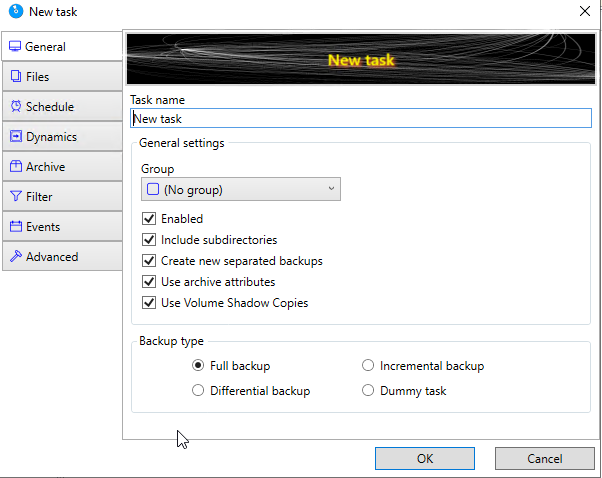
3. Відкрийте Файли. У Джерелах натисніть Додати та вкажіть ті файли, які бажаєте копіювати.
У Пункті призначення після кнопки Додати виберіть підпункт FTP і вкажіть реквізити свого хмарного сховища.
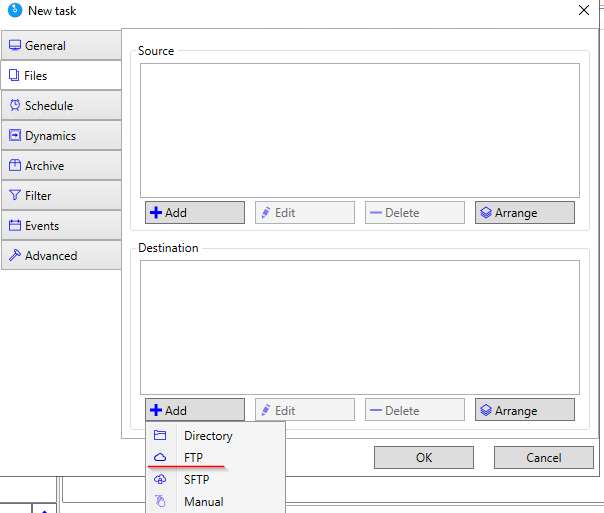
4. Зайдіть у Розклад. Тут потрібно вказати, як часто та в який час система буде робити автоматичне копіювання. У нашому прикладі ми налаштували щоденний бекап о 21:30.
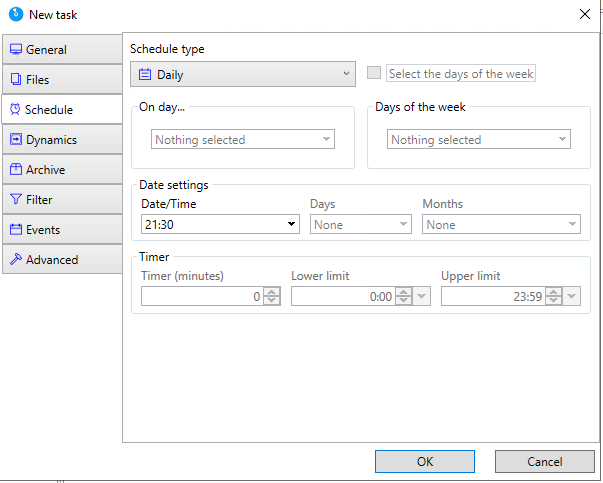
5. Інші налаштування чіпати не будемо, поки що вони нам не потрібні. Тому залишилося завершити створення завдання, натиснувши Прийняти.
6. Ось і все, завдання створено. Тепер виділіть і запустіть його в головному меню.
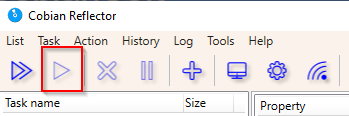
Тепер щодня о 21:30 наші файли будуть автоматично копіюватися в сховище.
Cobian Backup/Reflector — один із багатьох інструментів для роботи з резервними копіями. При цьому ми найчастіше рекомендуємо саме його через простоту у використанні. Але якщо у вас залишилися додаткові запитання, не соромтеся їх нам ставити. І, звичайно ж, звертайтеся до нас за грамотною консультацією 24×7, якщо вам потрібне надійне хмарне сховище резервних копій.